Bài viết này, ZingServer sẽ hướng dẫn bạn cách cài đặt phần mềm Proxifier có KEY bản quyền chính hãng để dùng SOCKS5 proxy tốt nhất trên máy tính hoặc VPS Windows.
Bước 1. Tải phần mềm Proxifier có Key bản quyền
Để tải Proxifier có key bản quyền, mời các bạn click vào đây Download Proxifier sau khi đã Download xong hãy giải nén nó bằng mật khẩu ZingServer.com để bắt đầu cài đặt Proxifier chính hãng nhé (lưu ý mật khẩu có hai ký tự viết hoa, để chắc chắn hãy copy lấy mật khẩu bôi đậm trên). File cài đặt được nén ở định dạng .rar do vậy để giải nén thì máy tính hoặc VPS Windows phải cài sẵn phần mềm WinRAR, nếu chưa cài bạn có thể cài đặt nó rất đơn giản.
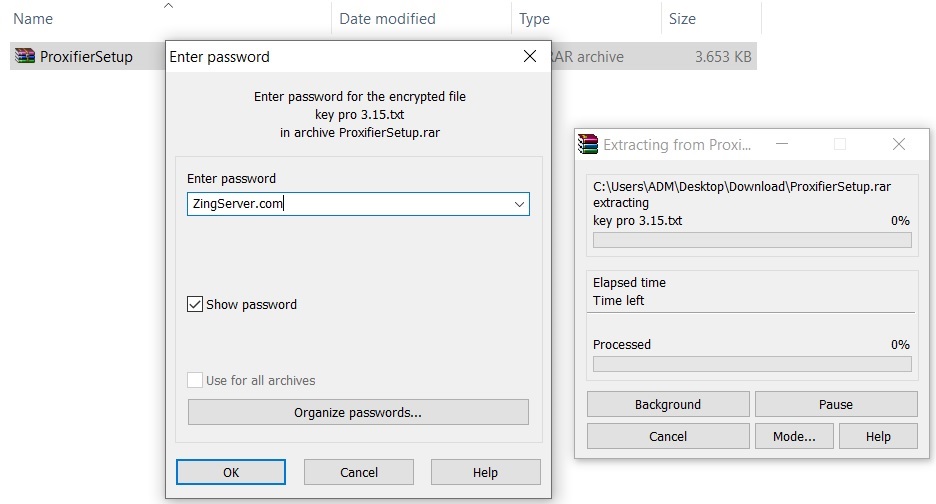
Bước 2. Cài đặt phần mềm Proxifier với Key bản quyền
Sau khi giải nén, hãy Click vào File “ProxifierSetup 3.15” để khởi chạy cài đặt phần mềm Proxifier. Các bước tiếp theo chỉ cần nhấn Next và Install cho đến khi hoàn tất việc cài đặt và chuyển sang bước Active phần mềm bằng Key bản quyền.
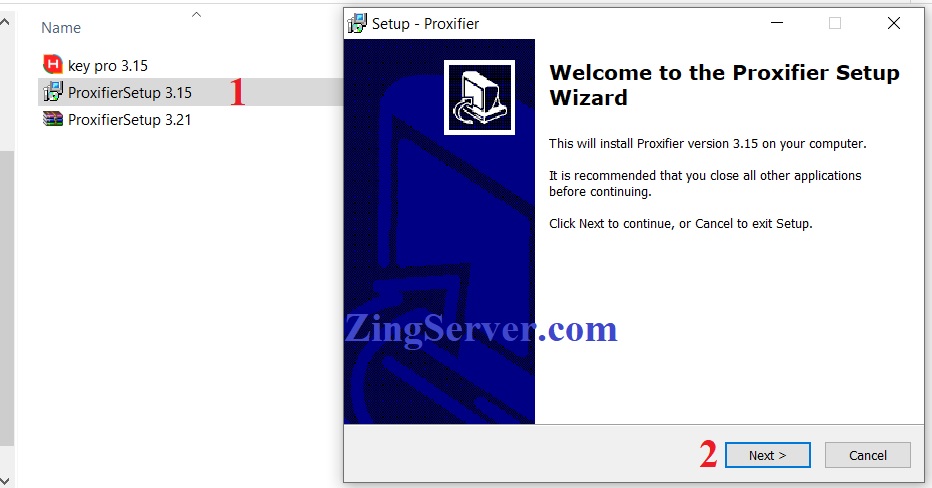
Đồng ý với điều khoản sử dụng của Proxifier
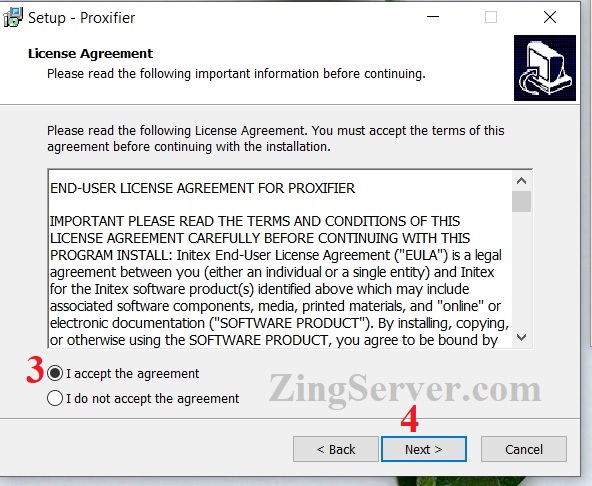
Chọn nơi lưu bộ cài đặt phần mềm Proxifier
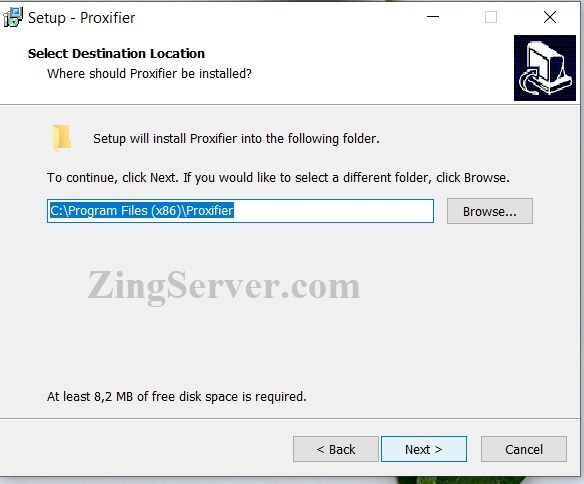
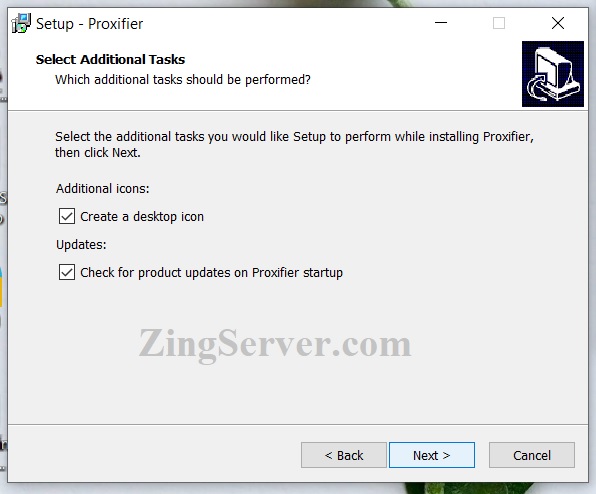
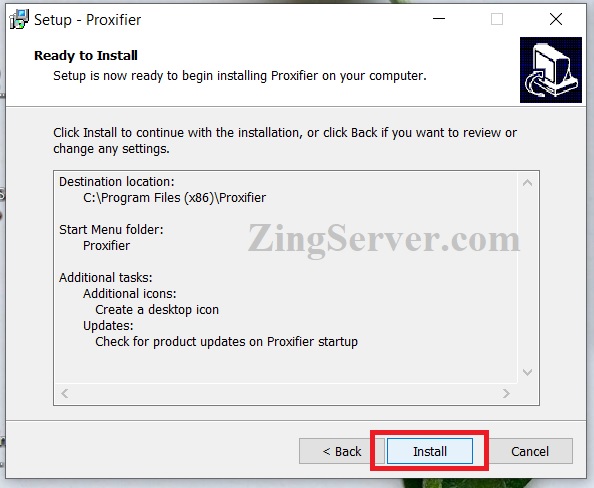
LƯU Ý: Không update Proxifier mà Check vào dòng như hình sau và chọn NO.
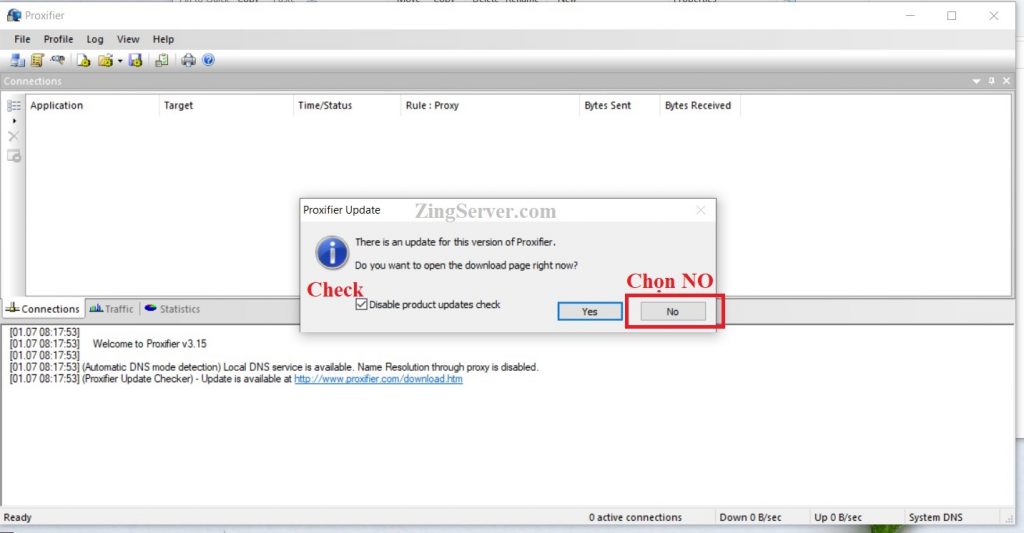
Bước 3. Active phần mềm bằng KEY bản quyền
Key bản quyền phần mềm đã được đính kèm trong Folder mà bạn vừa giải nén có tên file là “key pro 3.15”, mở file lên và COPY lấy toàn bộ Key.
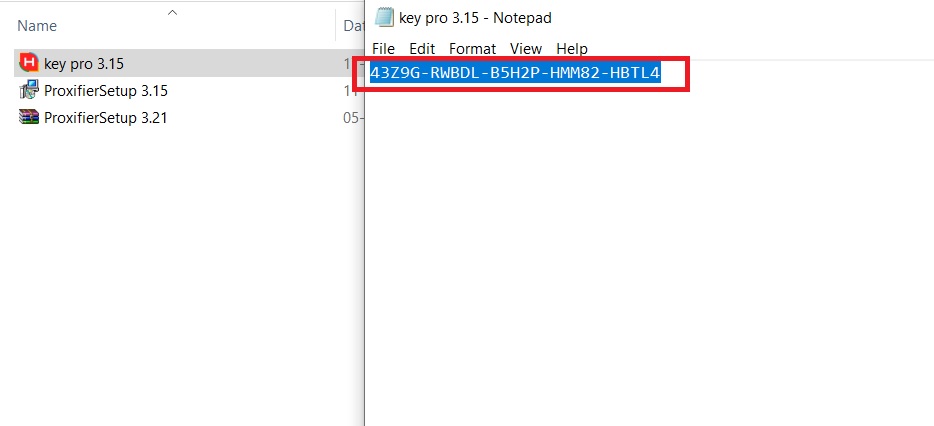
Ở trên phần mềm Proxifier vừa cài đặt xong, bạn chọn vào “Enter Registration Key” như hình để active phần mềm
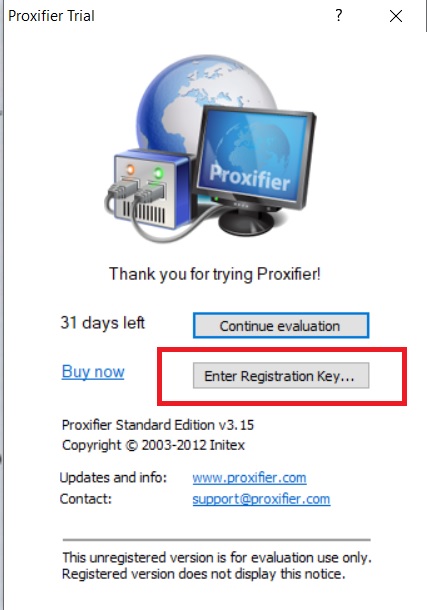
Paste key vừa mới copy ở trên điền vào phần Key bản quyền và điền tên người sử dụng như hình sau:
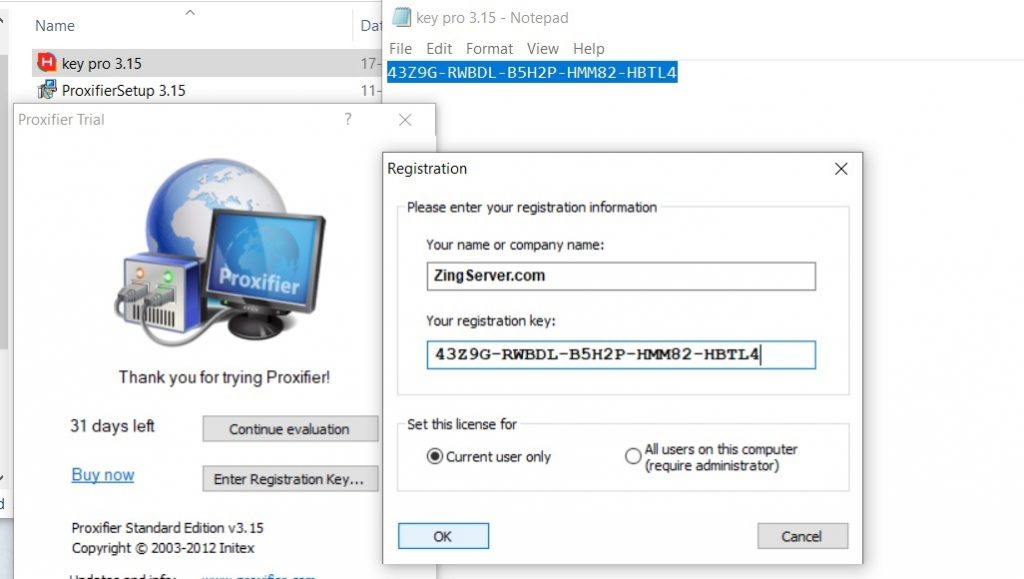
Điền xong thông tin chọn OK và hoàn tất qua trình cài đặt phần mềm Proxifier 3.15 với KEY bản quyền thời gian sử dụng vĩnh viễn kèm theo bộ cài đặt.
Trên đây là hướng dẫn chi tiết cách cài đặt phần mềm Proxifier với Key bản quyền trên máy tính hoặc trên VPS Windows. Sau khi đã cài xong bạn có thể dùng Proxifier để sử dụng SSH Private hoặc SOCKS5 Private có User và Password để thay đổi IP máy tính cũng như bất kỳ ứng dụng nào trên máy tính. Cách sử dụng SOCKS5 trên Proxifier đã được ZingServer hướng dẫn chi tiết. Chúc các bạn thành công!
ZingServer.com

























